Jika Anda ingin membuat Organisasi baru, pastikan Organization Level sudah dibuat terlebih dahulu, Pembuatan Organization Level berguna sebagai pengelompokan Organization didalam system agar memudahkan para Admin dalam melakukan pendataan.
Pada bagian ini, Anda dapat mempelajari :
1. Cara membuat pengelompokan organisasi.
2. Cara menambahkan organisasi.
1. Cara Membuat Pengelompokan Organisasi.
- Pada Menu Work Structure → Pilih Organization Level.
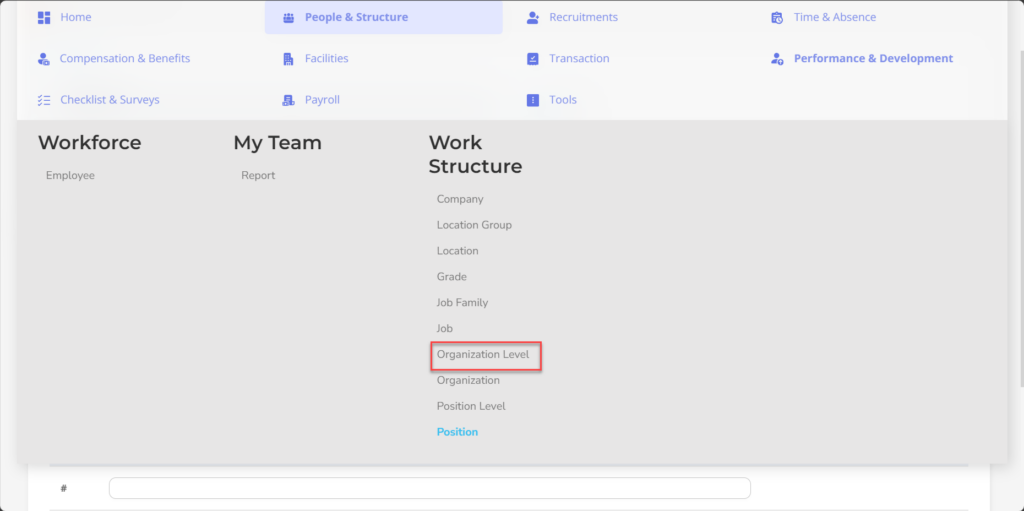
- Klik tombol New untuk mendaftarkan Organization Level perusahaan.
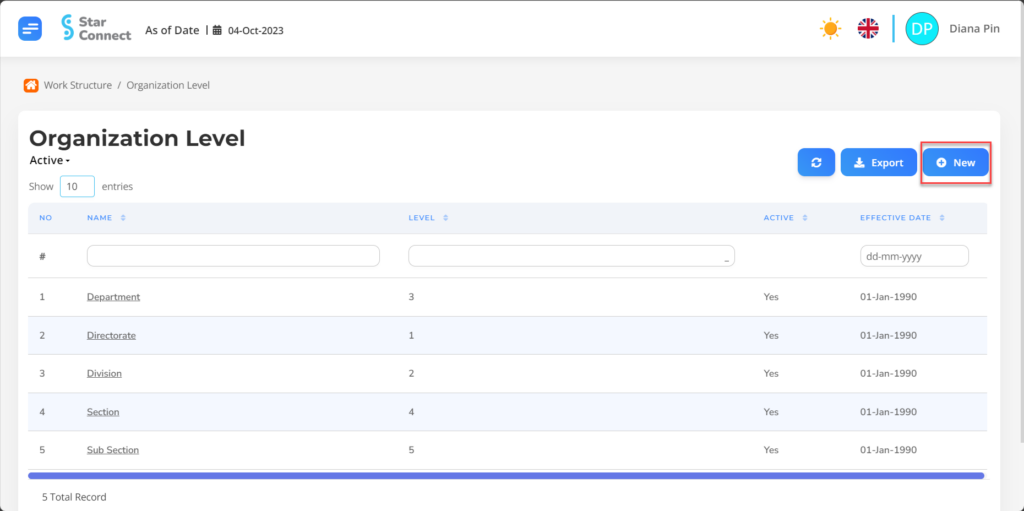
- Isi bagian General dengan Organization Level yang ingin ditampilkan.
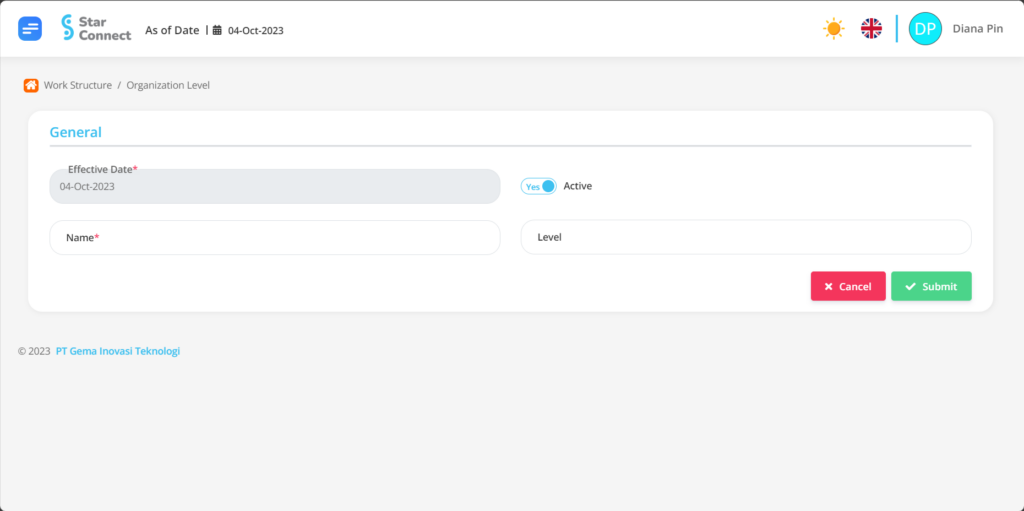
| No | Fitur | Keterangan |
| 1 | Effective Date | Otomatis akan terisi setelah input As of Date sesuai tanggal berlakunya Organization Level. |
| 2 | Name | Diisi penamaan Organization Level yang ingin Anda daftarkan ke dalam system, contoh: Directorate. |
| 3 | Active | • Klik Yes, jika data Organization Level tersebut masih aktif dan di proses di system. • Klik No, jika data Organization Level karyawan tersebut sudah tidak aktif, maka data Organization Level akan otomatis hilang di menu lainnya. |
| 4 | Level | Masukkan Organization Level yang ingin Anda buat, contoh: Level 1 |
- Jika semua informasi Organization Level sudah Anda masukkan, maka langkah terakhir yaitu lakukan save dengan klik button “Submit” pada bagian paling bawah halaman Organization Level.
2. Cara Menambahkan Organisasi.
🔥PENTING! Perlu diperhatikan jika Anda ingin membuat Organization baru, pastikan Organization Level sudah dibuat terlebih dahulu.
Jika Organization Level sudah dibuat, Anda dapat melanjutkan ke tahapan untuk membuat Organization yang lebih detail ke dalam system, langkah-langkahnya sebagai berikut :
- Pada Menu Work Structure → Pilih Organization.
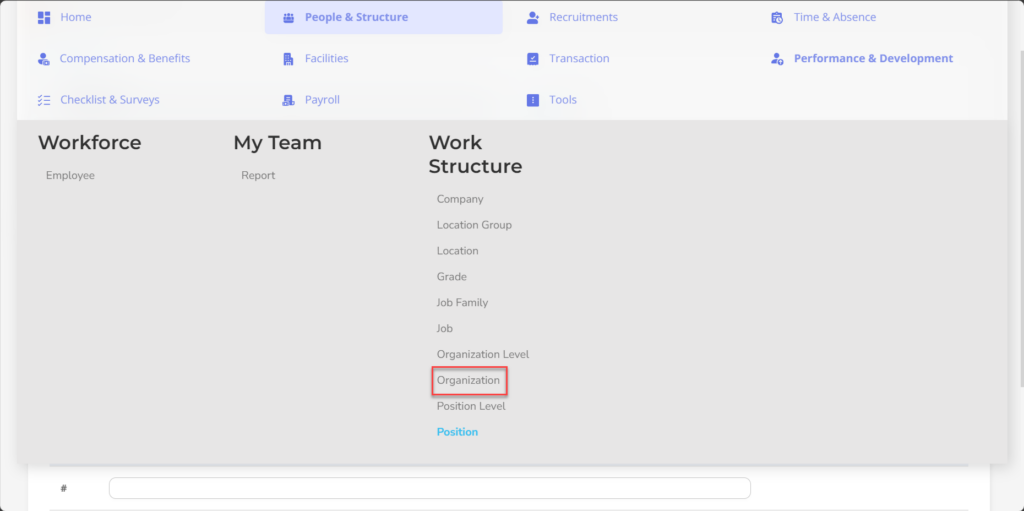
- Klik tombol New untuk mendaftarkan Organization perusahaan.
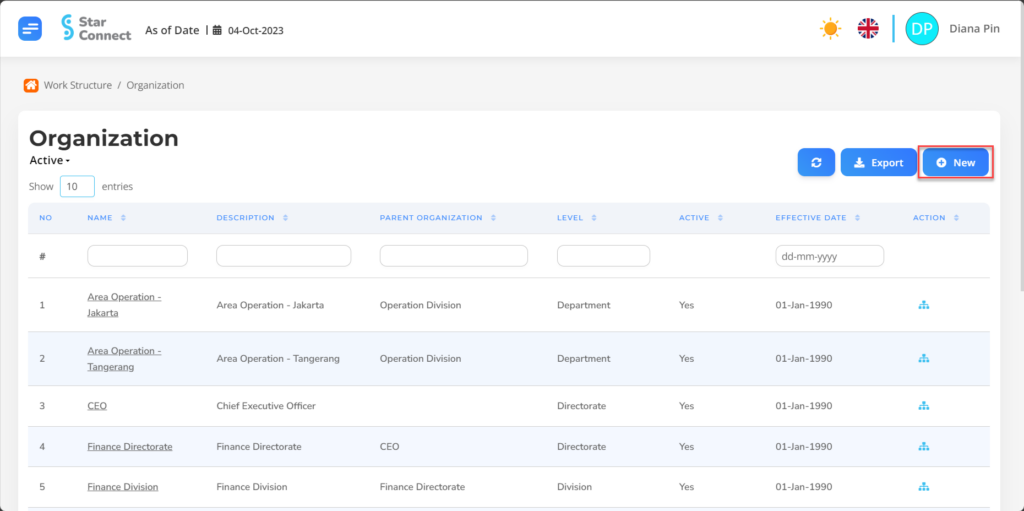
- Isi bagian General dengan Organization yang ingin ditampilkan.
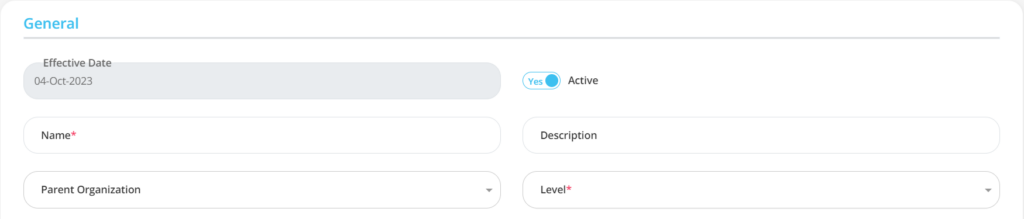
| No | Fitur | Keterangan |
| 1 | Effective Date | Otomatis akan terisi setelah input As of Date sesuai tanggal berlakunya Organization. |
| 2 | Name | Diisi penamaan Organization yang ingin Anda daftarkan ke dalam system, contoh: HR Directorate. |
| 3 | Parent Organization | Menentukan Parent Organization sesuai organisasi yang akan dibuat, berupa LOV Organization. |
| 4 | Active | • Klik Yes, jika data Organization tersebut masih aktif dan di proses di system. • Klik No, jika data Organization karyawan tersebut sudah tidak aktif, maka data Organization akan otomatis hilang di menu lainnya. |
| 5 | Description | Anda dapat mengisi detail deskripsi dari organisasi yang akan didaftarkan. |
| 6 | Level | Masukkan Level Organization yang ingin Anda buat, contoh: Directorate. |
- Isi bagian Costing dengan Click tombol Add, isi dengan data Costing yang akan di link oleh perusahaan : Name, Segment Level, Costing, dan Balancing.
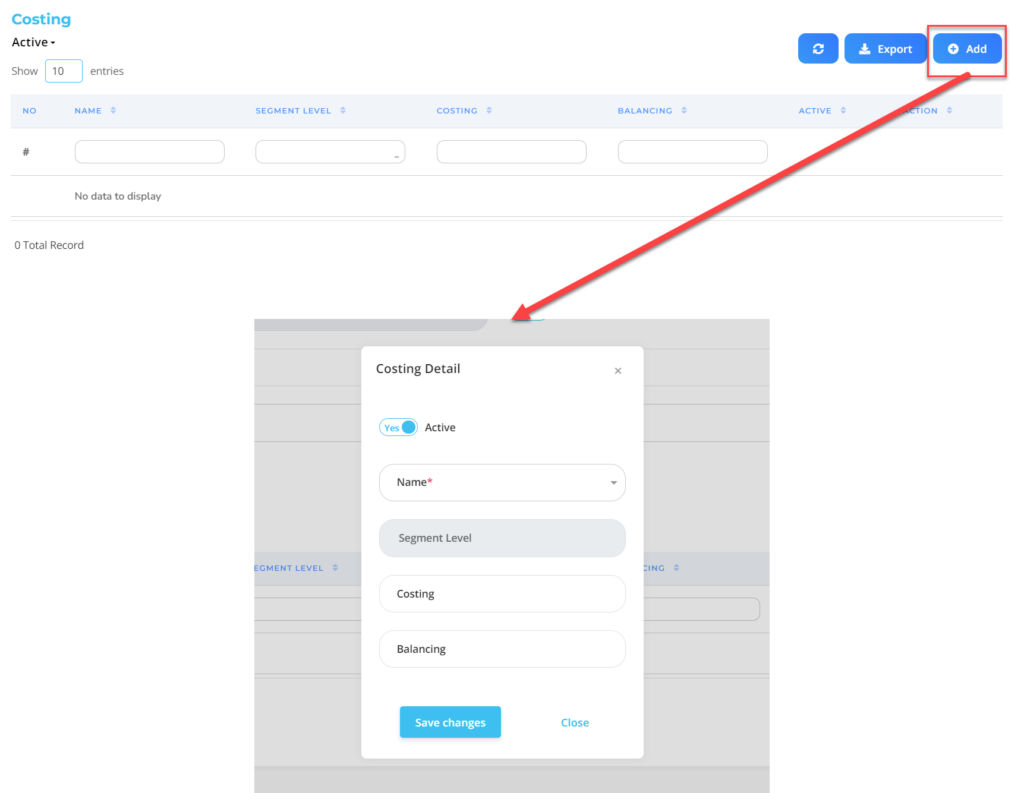
| No | Fitur | Keterangan |
| 1 | Active | • Klik Yes, jika data Costing Organization tersebut masih aktif dan di proses di system. • Klik No, jika data Costing Organization karyawan tersebut sudah tidak aktif, maka data Costing Organization akan otomatis hilang di menu lainnya. |
| 2 | Name | Diisi jenis nama Costing yang telah didaftarkan sebelumnya, contoh: HR Directorate, berupa LOV. |
| 3 | Segment Level | Otomatis terisi jika mengisi Name menyesuaikan segment level. Jika segment level lebih besar, maka akan didahulukan proses Costing tersebut. |
| 4 | Costing | Menginput COA (Chart of Account) costing. |
| 5 | Balancing | Menginput COA (Chart of Account) balancing. |
Lakukan save dengan klik button “Save Changes” pada masing-masing bagian terlebih dahulu, kemudian lanjutkan dengan mengisi kelengkapan data-data Company lainnya.
- Jika semua informasi Organization sudah Anda masukkan, maka langkah terakhir yaitu lakukan save dengan klik button “Submit” pada bagian paling bawah halaman Organization.
Baca Juga :
– Cara Menambahkan Perusahaan
– Cara Menambahkan Lokasi Perusahaan
– Cara Membuat Grade Perusahaan
– Cara Menambahkan Jabatan Pekerjaan Karyawan
– Cara Menambahkan Tingkatan Posisi Karyawan